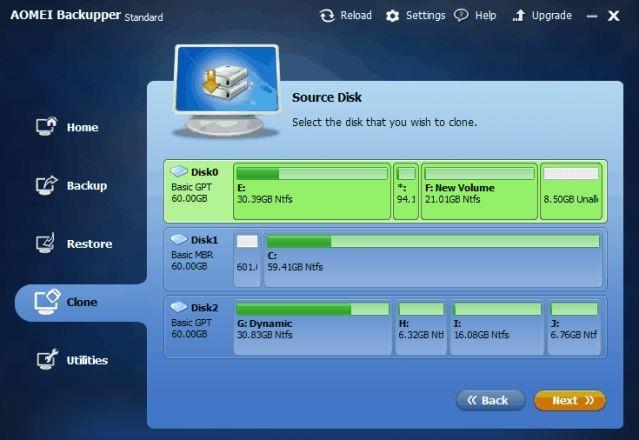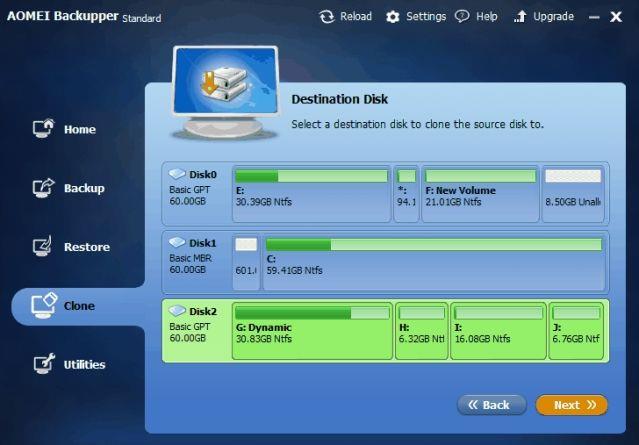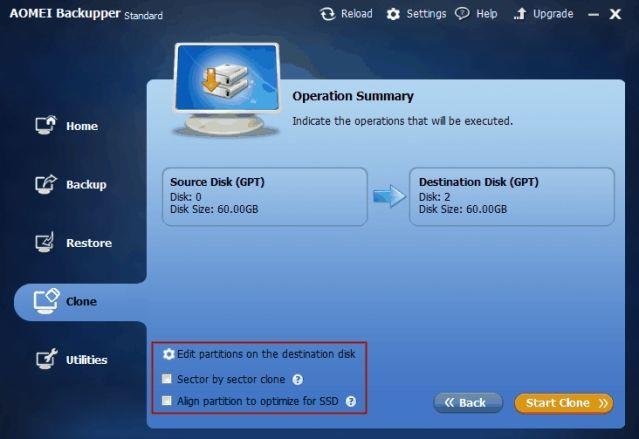Video วิธีโคลนฮาร์ดไดรฟ์ไปยัง SSD โดยใช้ AOMEI Backupper
ผู้คนจำนวนมากขึ้นใช้ SSD (โซลิดสเตทไดรฟ์) - โซลิดสเตทไดรฟ์แทนที่ฮาร์ดไดรฟ์ทั่วไป (HDD) แต่การโคลนฮาร์ดไดรฟ์ (โคลน) ไปยัง SSD อาจเป็นเรื่องยากเนื่องจาก SSD มักจะ เล็กกว่า HDD อย่างไรก็ตามอย่ากังวลมากเกินไปเพราะ AOMEI Backupper Standard มีอยู่แล้ว ซอฟต์แวร์จะช่วยให้คุณทำสิ่งนั้นได้โดยไม่จำเป็นต้องติดตั้งระบบปฏิบัติการและแอพพลิเคชั่นใหม่
มาตรฐาน AOMEI Backupper
ทำไมต้องโคลน HDD เป็น SSD?
เมื่อเทียบกับ HDD แล้ว SSD มีข้อดีหลายประการ โดยเฉพาะมีความทนทานรวดเร็วพลังงานต่ำเบาเย็นและเงียบกว่า ดังนั้นจึงเป็นตัวเลือกที่ยอดเยี่ยมสำหรับการโคลนฮาร์ดไดรฟ์ไปยัง SSD เมื่อคุณต้องการให้ได้ประสิทธิภาพที่ดีขึ้น
หากคุณใช้เครื่องมือที่เหมาะสมกระบวนการนี้จะง่ายและคุณไม่ต้องกังวลกับข้อผิดพลาดในการบูตของสำเนาอีกต่อไป นอกจากนี้ในปัจจุบันราคา SSD ยังค่อนข้างถูกและประเภทต่างๆก็มีมากมาย นอกจาก SATA SSD ทั่วไปแล้วคุณยังสามารถเลือกได้จาก CI-Express, mSATA, M.2 SSD
เหตุใดจึงควรใช้ AOMEI Backupper
ฟรีสำรองและเรียกคืนซอฟต์แวร์AOMEI backupper มาตรฐานมีทุกสิ่งที่คุณต้องการ สามารถโคลนฮาร์ดไดรฟ์เป็น SSD ลดความจุที่น้อยลง นอกจากนี้ยังสามารถแก้ไขพาร์ติชันบนไดรฟ์เป้าหมายได้อีกด้วย คุณไม่จำเป็นต้องกังวลเกี่ยวกับปัญหา SSD ไม่ตรงกัน
ด้วยตัวเลือก Align - จัดแนวพาร์ติชันเพื่อปรับแต่ง SSD ให้เหมาะสมไม่ต้องกลัวว่าความเร็วในการมิเรอร์ SSD จะช้าเกินไป นอกจากนี้ซอฟต์แวร์ยังผสานรวมเทคโนโลยี VSS (Volume Shadow Copy Service) เพื่อให้แน่ใจว่าการทำงานจะไม่ขัดขวางการทำงานของคุณ
AOMEI Backupperจะตรวจสอบว่าเนื้อที่บนดิสก์เป้าหมายเพียงพอหรือไม่ก่อนเริ่มงาน หากไม่เป็นเช่นนั้นคุณสามารถบีบอัด HDD ได้โดยการย้ายข้อมูลไปยังอุปกรณ์จัดเก็บข้อมูลอื่นหรือใช้ระบบโคลนเพื่อย้ายระบบปฏิบัติการ (OS) ไปยัง SSD เท่านั้น
วิธีสำรอง HDD เป็น SSD
คุณสามารถติดตั้ง SSD ในช่องใส่ไดรฟ์ที่สองหรือเชื่อมต่อกับอะแดปเตอร์ USB เป็น SATA ตราบใดที่พื้นที่บน SSD เพียงพอที่จะเก็บข้อมูลทั้งหมดบนดิสก์ต้นทางคุณสามารถทำตามขั้นตอนการคูณได้ ฮาร์ดดิสก์เป็น SSD เวอร์ชันด้านล่าง:
1. หลังจากดาวน์โหลดและติดตั้งโปรแกรมบนคอมพิวเตอร์แล้วให้เชื่อมต่อ SSD ใหม่
2. เรียกใช้ AOMEI Backupper และไปที่ " Clone " -> ตัวเลือก " Disk Clone "
3. ฮาร์ดไดรฟ์ที่คอมพิวเตอร์รู้จักทั้งหมดจะปรากฏในโปรแกรมนี้ยกเว้นไดรฟ์แบบไดนามิกเนื่องจากไม่รองรับการโคลนดิสก์ทั้งหมด เลือกฮาร์ดไดรฟ์เดิมเป็นแหล่งที่คุณต้องการโคลนจากนั้นคลิก“ ถัดไป ”
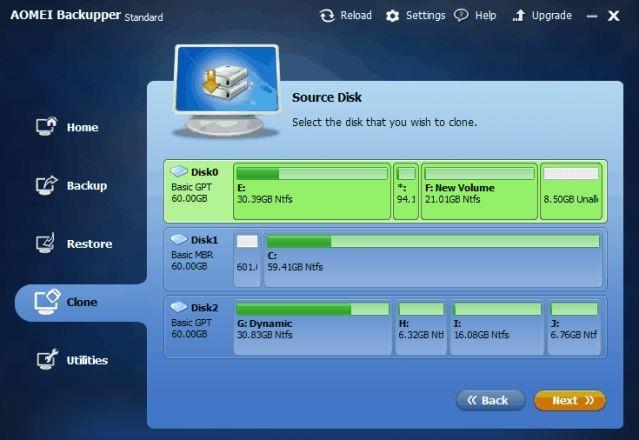
4. เลือกไดรฟ์ SSD ปลายทางคลิก“ ถัดไป ” หมายเหตุข้อมูลทั้งหมดในดิสก์เป้าหมายจะถูกลบก่อนคัดลอก
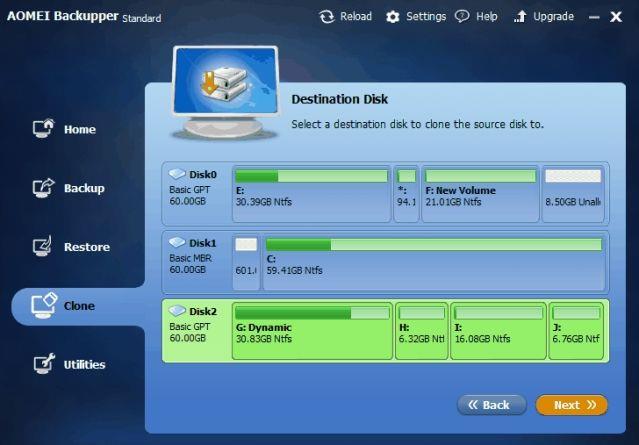
5. มี 3 ตัวเลือกบนหน้าจอสุดท้ายที่ต้องใส่ใจ:
- การแก้ไขพาร์ติชันบนดิสก์เป้าหมาย: คุณสามารถเลือกที่จะคัดลอกพาร์ติชันโดยไม่ต้องปรับขนาดพาร์ติชันให้พอดีกับดิสก์ทั้งหมด (แนะนำ) หรือแก้ไขขนาดด้วยตัวคุณเอง
- Partition Clone: โคลนพาร์ติชันดิสก์ทั้งหมดไปยังดิสก์ปลายทางไม่ว่าจะใช้งานอยู่หรือไม่ก็ตาม อย่าเลือกตัวเลือกนี้เว้นแต่ขนาด SSD จะเท่ากับหรือใหญ่กว่าดิสก์ต้นทาง
- จัดแนวพาร์ติชันเพื่อเพิ่มประสิทธิภาพ SSD: ใช้ตัวเลือกนี้เพื่อเพิ่มประสิทธิภาพ SSD
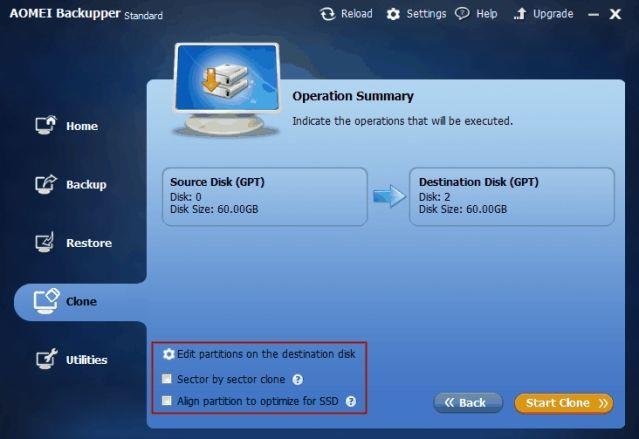
6. คลิก“ เริ่มการโคลน ” เพื่อเริ่มการสำรองข้อมูลฮาร์ดไดรฟ์ไปยัง SSD คุณสามารถทดสอบกระบวนการนี้ในขณะที่กำลังทำงานอยู่
ประโยชน์อีกอย่างของการใช้ซอฟต์แวร์สำรองข้อมูลฮาร์ดไดรฟ์ AOMEI Backupper ฟรี
นอกเหนือจากการโคลนดิสก์ไปยัง SSD แล้ว AOMEI Backupper Standard ยังมีคุณสมบัติดังต่อไปนี้:
- สำรองและกู้คืนระบบดิสก์พาร์ติชันไฟล์
- กู้คืนระบบหรือดิสก์คัดลอกไปยังฮาร์ดแวร์อื่น
- รูปแบบการสำรองข้อมูลตามกำหนดเวลาที่หลากหลาย ได้แก่ : แบบเต็มส่วนเพิ่มส่วนต่างอัตโนมัติ
- สำรองข้อมูลตามคำสั่งหรือสคริปต์แบตช์
- สร้างสื่อที่สามารถบู๊ตได้ในกรณีที่ระบบล้มเหลว
- ซิงโครไนซ์ไฟล์และโฟลเดอร์โดยอัตโนมัติตามกำหนดเวลา
โดยรวมแล้วAOMEI Backupperเป็นโซลูชันสำรองและกู้คืนข้อมูลระบบและไดรฟ์ที่ดีเยี่ยม ฟรีและใช้งานง่าย หวังว่าบทความนี้จะมีประโยชน์กับคุณ หากมีทางออกที่ดีกว่านี้อย่าลังเลที่จะแบ่งปันกับเรา!